今天小编给大家分享的是利用格式工厂如何裁剪视频画面,对这个感兴趣的小伙伴们就和小编一起学习下吧,以下就是具体的内容。
用格式工厂裁剪视频画面:
1:在左边“视频”一栏中,单击选择裁剪后要转换成的格式。
2:点击“添加文件”,选择要裁剪的视频。
3:添加完毕,选中视频,点击“选项”。
4:勾选“画面裁剪”。在左边预览图中,按住鼠标左键在视频中将要裁剪出来的画面用红色选框框起来。设置完毕,点击“确定”。设置完毕,点击“确定”。
5:回到主界面,点击“开始”。视频处理完毕点击“输出文件夹”,即可打开裁剪后视频所在文件夹。
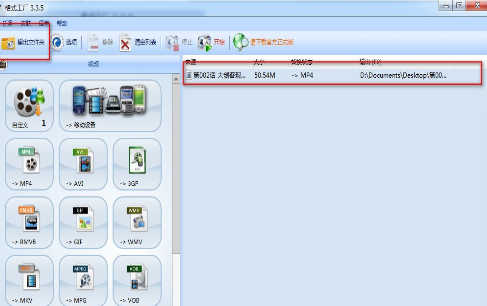
以上就是小编给大家带来的全部内容,希望可以帮助到大家!
 天极下载
天极下载






























































